在模型空间中,点取文件下拉菜单的“页面设置”命令,屏幕弹出“页面设置管理器”对话框(图12.3)。单击“新建”按钮,弹出如图12.4所示的“新建页面设置”对话框,命名“新页面设置名”(如“A2”),单击“确定”按钮,弹出“页面设置-模型”对话框(图12.5)。
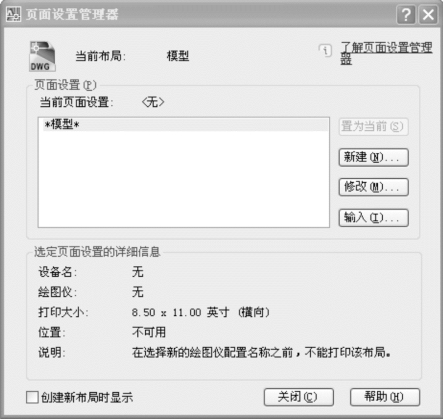
图12.3 “页面设置管理器”对话框
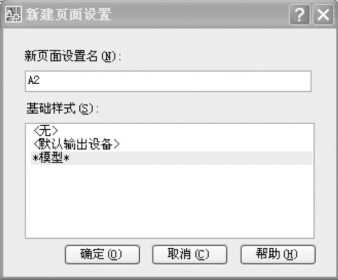
图12.4 “新建页面设置”对话框
1)在“页面设置”对话框中选择打印机/绘图仪
单击“打印机/绘图仪”下面“名称”的下拉列表,从中选择出图连接的打印机/绘图仪,如“DWG TO PDF.pc3”。
如果没有配置打印机驱动程序,需要提前根据打印使用的打印机/绘图仪型号配置打印机。单击文件下拉菜单的“绘图仪管理器”,打开“Plotters”文件夹,双击“添加绘图仪向导”,然后单击“下一步”,一直到出现“添加绘图仪-绘图仪型号”对话框(图12.6),选择对应的绘图仪型号,如“HP7475A”,再一直单击“下一步”,直到完成。在““Plotters”文件夹可看到添加的绘图仪“7475A”。
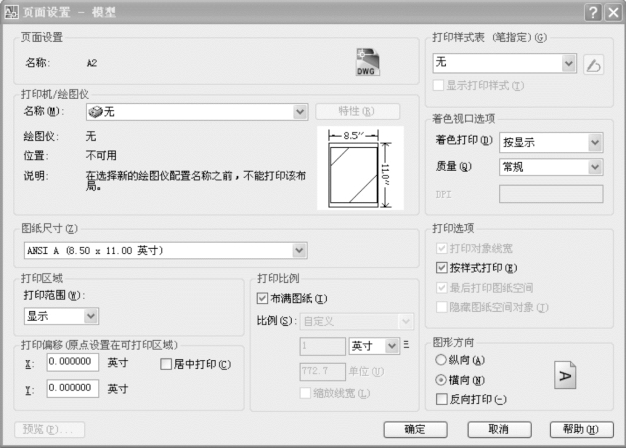
图12.5 “页面设置-模型”对话框
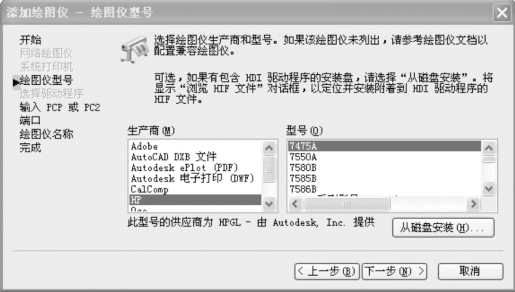
图12.6 “添加绘图仪-绘图仪型号”对话框
2)在页面设置中修改可打印区域
通常情况下,为了使打印的图纸符合国家标准,一般采用上述操作对所设打印机(绘图仪)的所选图纸的可打印区域进行修改,这样打印出来的图纸样板就会符合国家标准的要求。
选择打印机/绘图仪后,后面的“特性”按钮被激活(图12.7),单击“特性”按钮,弹出“绘图仪配置编辑器-DWG TO PDF.pc3”对话框(图12.8),在对话框中单击“修改标准图纸尺寸(可打印区域)”,再单击下方的“修改”按钮,弹出“自定义图纸尺寸-可打印区域”对话框(图12.9),分别把“上(T)、下(O)、左(L)、右(R)”框中的数值改为“0”(即页边距为0,可打印区域与图纸大小一致),然后选择“下一步”,单击“完成”即可。
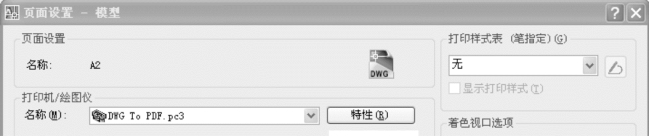
图12.7 选择绘图仪后“特性”按钮被激活
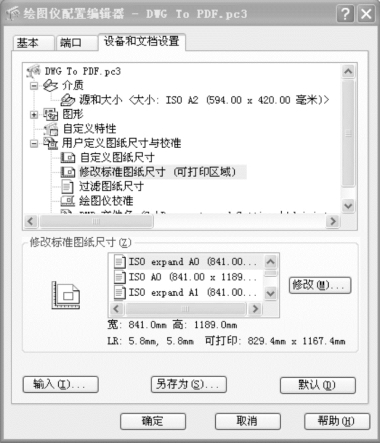
图12.8 “绘图仪配置编辑器-DWG TO PDF.pc3”对话框
3)在页面设置中选择打印样式
(1)两种打印类型
打印样式分为两种类型:颜色相关的打印样式表(∗.ctb)和命名打印样式表(∗.stb)。系统的每种打印类型中又有多种打印样式可供选择,用户也可以自已创建新的打印样式。
①颜色相关打印样式表。颜色相关打印样式表由对象的颜色决定其打印方式。Auto-CAD中有256种颜色,每一种颜色对应一种打印样式,所以颜色相关打印样式表中共有256种打印样式。在打印样式表的下拉菜单中,AutoCAD系统提供了9种颜色相关打印样式,天正提供了3种颜色相关打印样式。其中,“acad.ctb”是系统默认打印样式表;“Monochrome.ctb”是打印时将所有颜色转换为黑色;“Grayscale.ctb”是打印时将所有颜色转换为灰度。(https://www.daowen.com)
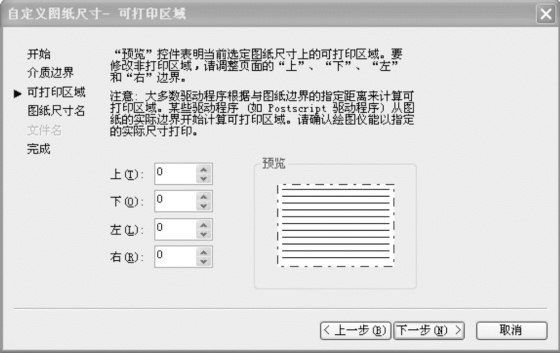
图12.9 修改可打印区域
②命名打印样式表。命名打印样式表使用直接指定给对象和图层的打印样式。使用这些打印样式表,可以使图形中的每个对象以不同颜色打印,具有相同颜色的对象也可能以不同方式打印,最终效果取决于指定给对象的打印样式,而与画图时屏幕显示的对象本身的颜色无关。命名打印样式表的数量取决于用户的需要。使用“特性”工具栏可以更改对象的打印样式,使用“图层特性管理器”可以更改图层的打印样式。打印样式被设置为“随层”的对象将指定给其图层的打印样式。本教材前面的CAD部分是以对象控制打印效果的,目的是在截图时清楚地看到各图线的线型、线宽。
(2)打印类型的转换
每个图形只能在一种打印样式表中选择一种打印样式。图12.8的页面设置对话框右上角显示打印样式(笔指定),即颜色相关的打印样式,是由于系统默认了该种打印类型。用户可以在两种打印样式表之间转换。选择下拉菜单“工具”→“选项”,在对话框的“打印与发布”选项卡中单击“打印样式表设置”(图12.10),弹出系统默认的打印样式表:使用颜色相关打印样式,如图12.11所示。在默认打印样式列表中可以选择相应的打印样式。
在“新图形的默认打印样式”栏中选择另一类型:使用命名打印样式,如图12.12所示,可以在其中选择相应的打印样式。其中,“acad.stb”是系统默认打印样式表;“Monochrome.stb”是打印时将所有颜色转换为黑色。
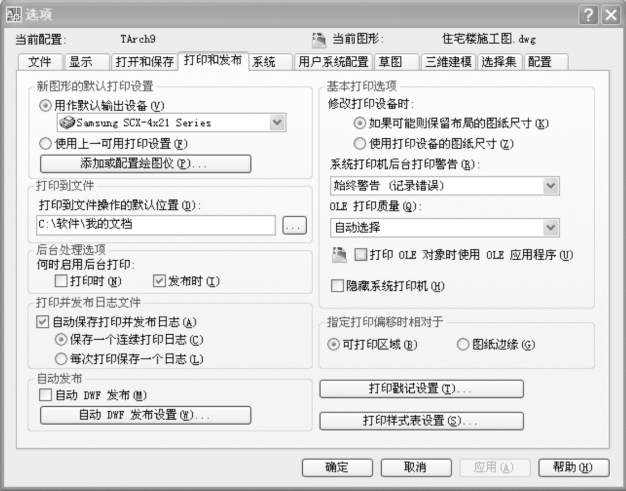
图12.10 “打印和发布”选项卡
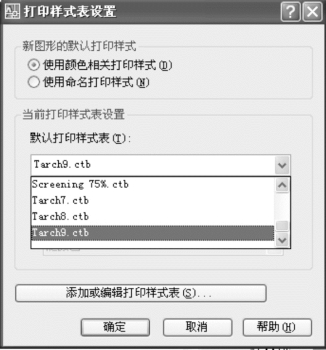
图12.11 在“使用颜色相关打印样式”中选择打印样式
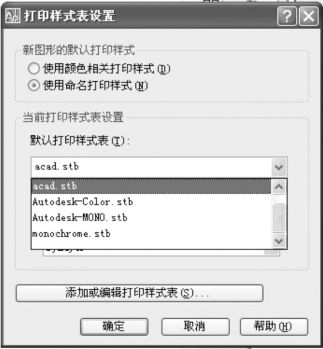
图12.12 在“使用命名打印样式”中选择打印样式
(3)打印样式的选择与编辑
天正默认了颜色相关的打印类型,所以在“页面设置”对话框右上角显示“打印样式表(指定笔)”,若选择这种打印类型,就在其下面的下拉列表中选择打印样式。如天正提供的“Tarch9.tcb”,采用天正默认的颜色配置的图,其已经自动配置好了笔宽和颜色的对应关系。如果图形的颜色与天正默认的颜色不一致,则需要修改“Tarch9.tcb”。点选样式后的![]() (编辑…),弹出“打印样式编辑器”对话框(图12.13),在对话框中可以对笔的多种特性进行编辑,常用的特性有颜色(C)、笔号(N)、线宽(W)等。
(编辑…),弹出“打印样式编辑器”对话框(图12.13),在对话框中可以对笔的多种特性进行编辑,常用的特性有颜色(C)、笔号(N)、线宽(W)等。

图12.13 “打印样式表编辑器”对话框
4)打印区域与比例
(1)打印区域
单击“打印范围”的下拉列表,可看到选择打印范围的方法有“窗口、范围、视图、图形界限、显示”等5个选项,其中最好用、最容易掌握的是“窗口”项,它很适合在模型空间中绘制多张建筑图。单击“窗口(O)<”按钮,返回绘图屏幕,窗选打印的部分,返回“页面设置”对话框。
(2)打印比例
在模型空间中出图,要按出图比例来设置图形单位。如出图比例是1∶100,在“比例(S)”下拉列表中选择“1∶100”,也可以在“单位”前输入“100”。
注意:如果是布局空间,出图比例恒为1∶1。
免责声明:以上内容源自网络,版权归原作者所有,如有侵犯您的原创版权请告知,我们将尽快删除相关内容。






